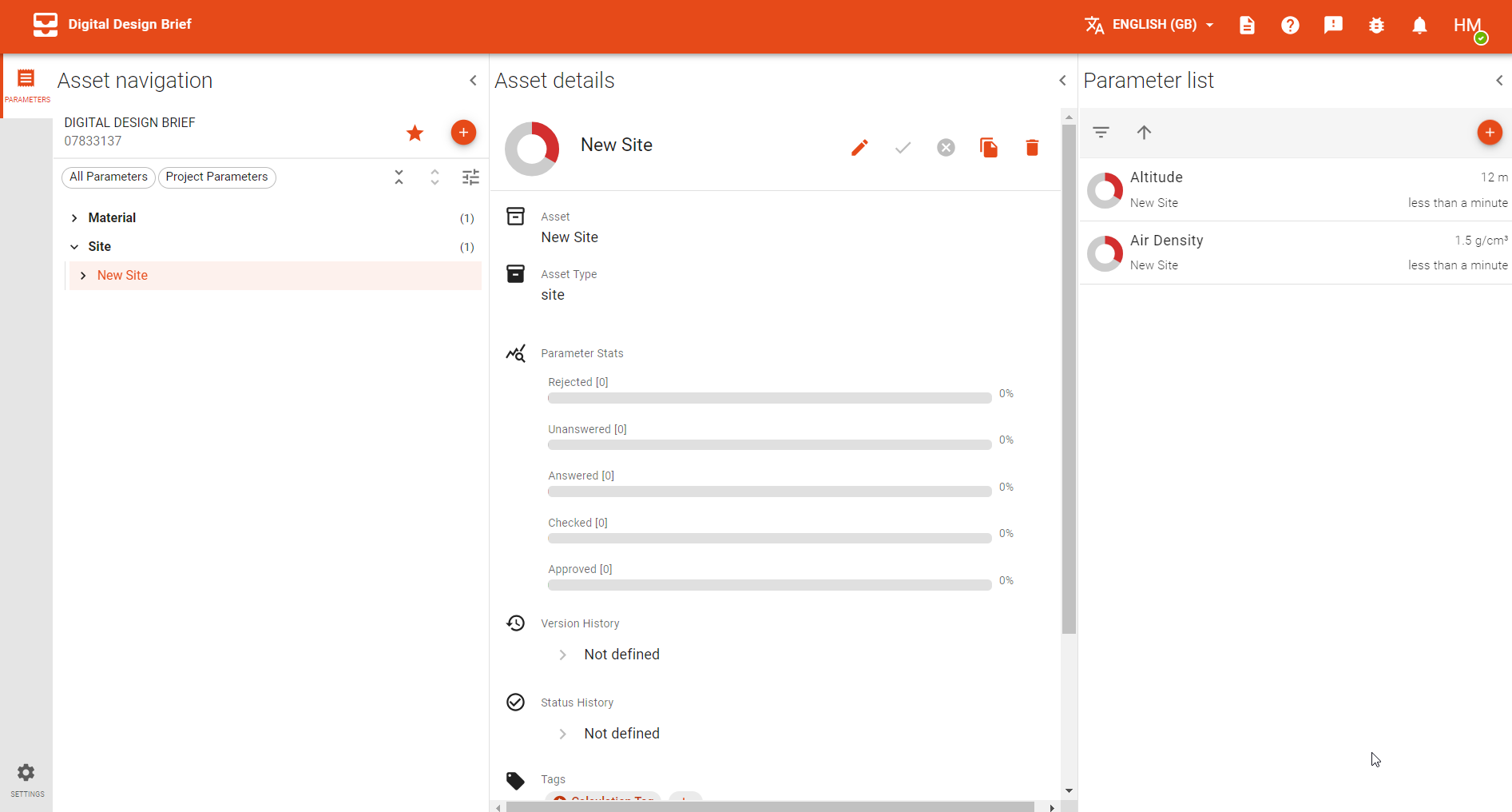# Aggiunta di parametri
Passare all'utente asset nel gerarca delle risorse e fare clic sul pulsante "Aggiungi parametro" in alto a destra dello schermo.
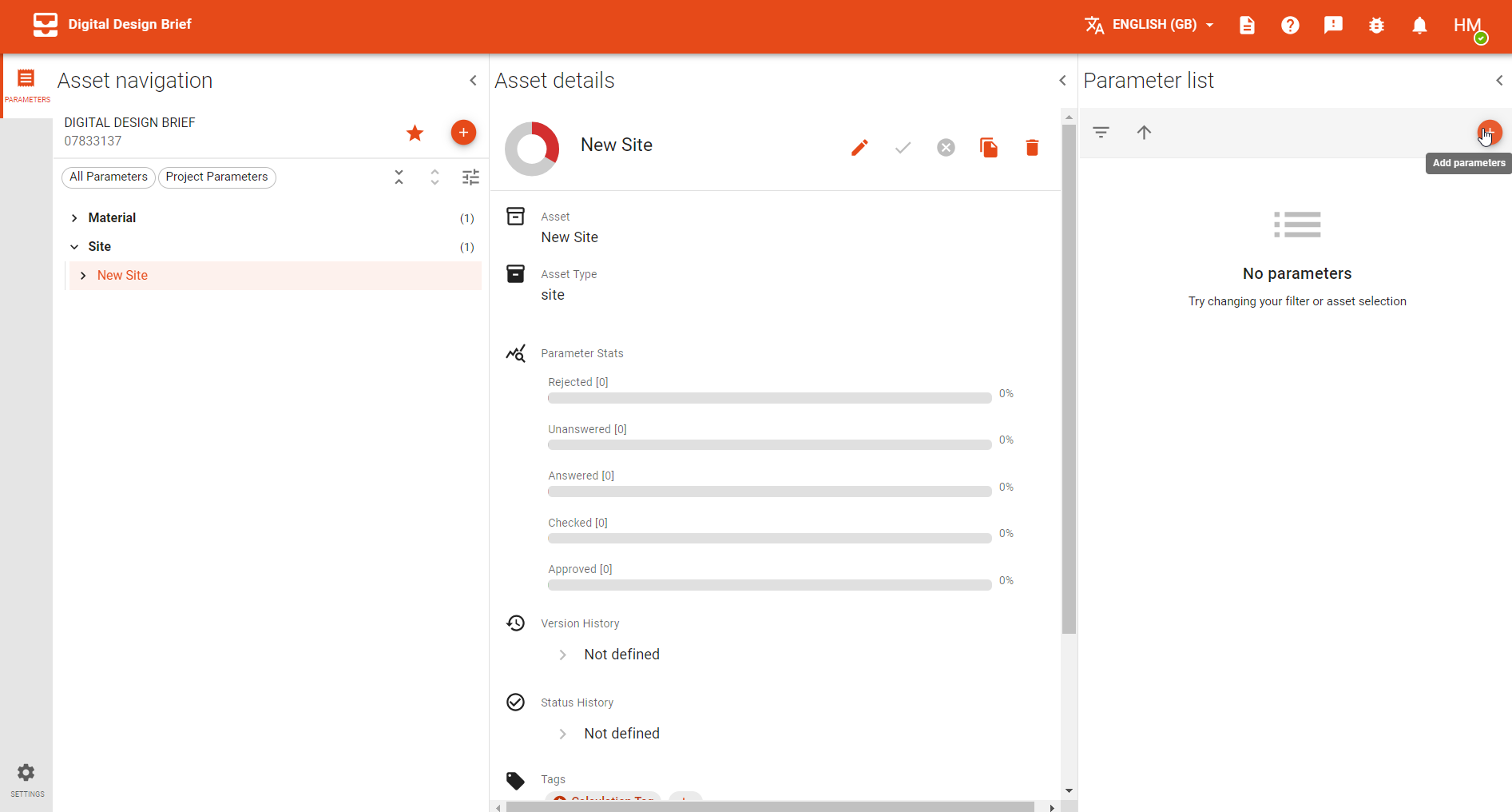
Successivamente, dovresti essere in grado di selezionare i parametri che desideri dall'elenco a discesa. Se esiste un parametro che desideri, ma non puoi vedere per quell'asset, inserire una richiesta di parametro Qui (opens new window).
È possibile selezionare più parametri da assegnare all'asset selezionato.
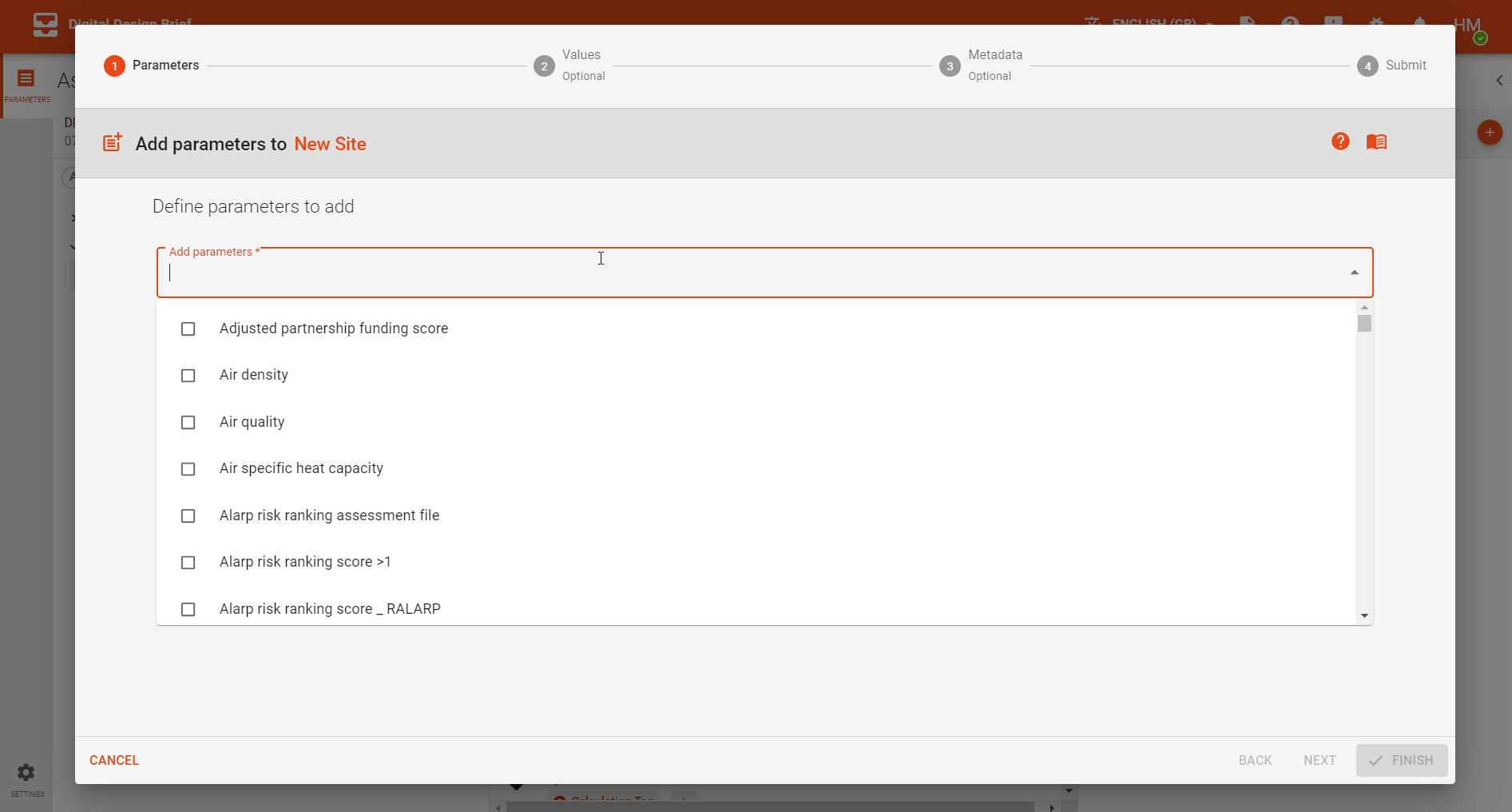
È possibile fare clic su "Avanti" per aggiungere valori e metadati ai parametri o saltare direttamente alla creazione di parametri vuoti facendo clic su "Finitura". Questo tutorial procederà attraverso tutti i passaggi.
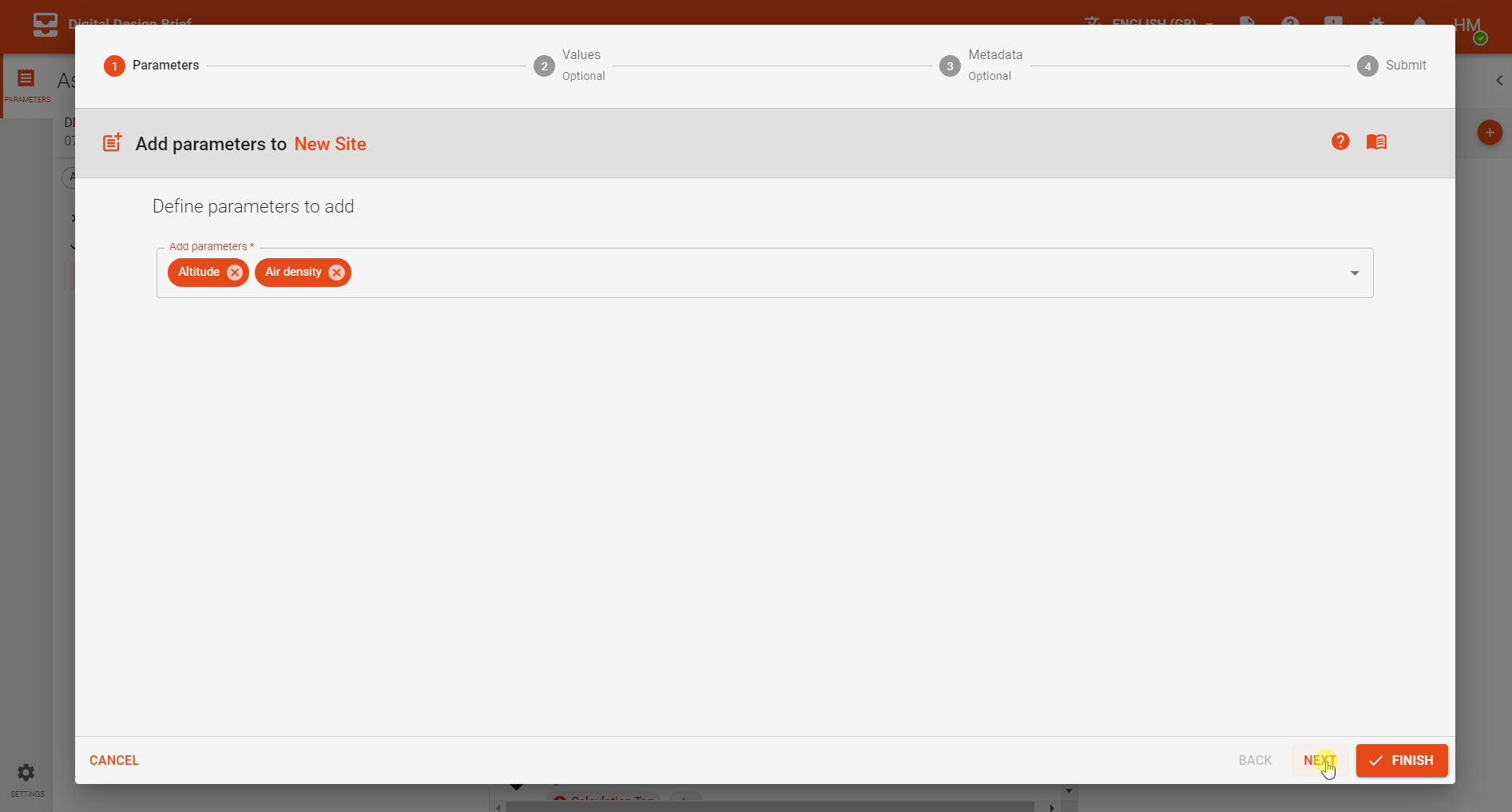
Dopo aver fatto clic su "Avanti", è possibile aggiungere valori a ciascuno dei parametri. È possibile aggiungere valori, unità e assegnare una fonte.
Si noti che l'icona parzialmente riempita illustra il livello di garanzia della qualità su questo parametro.
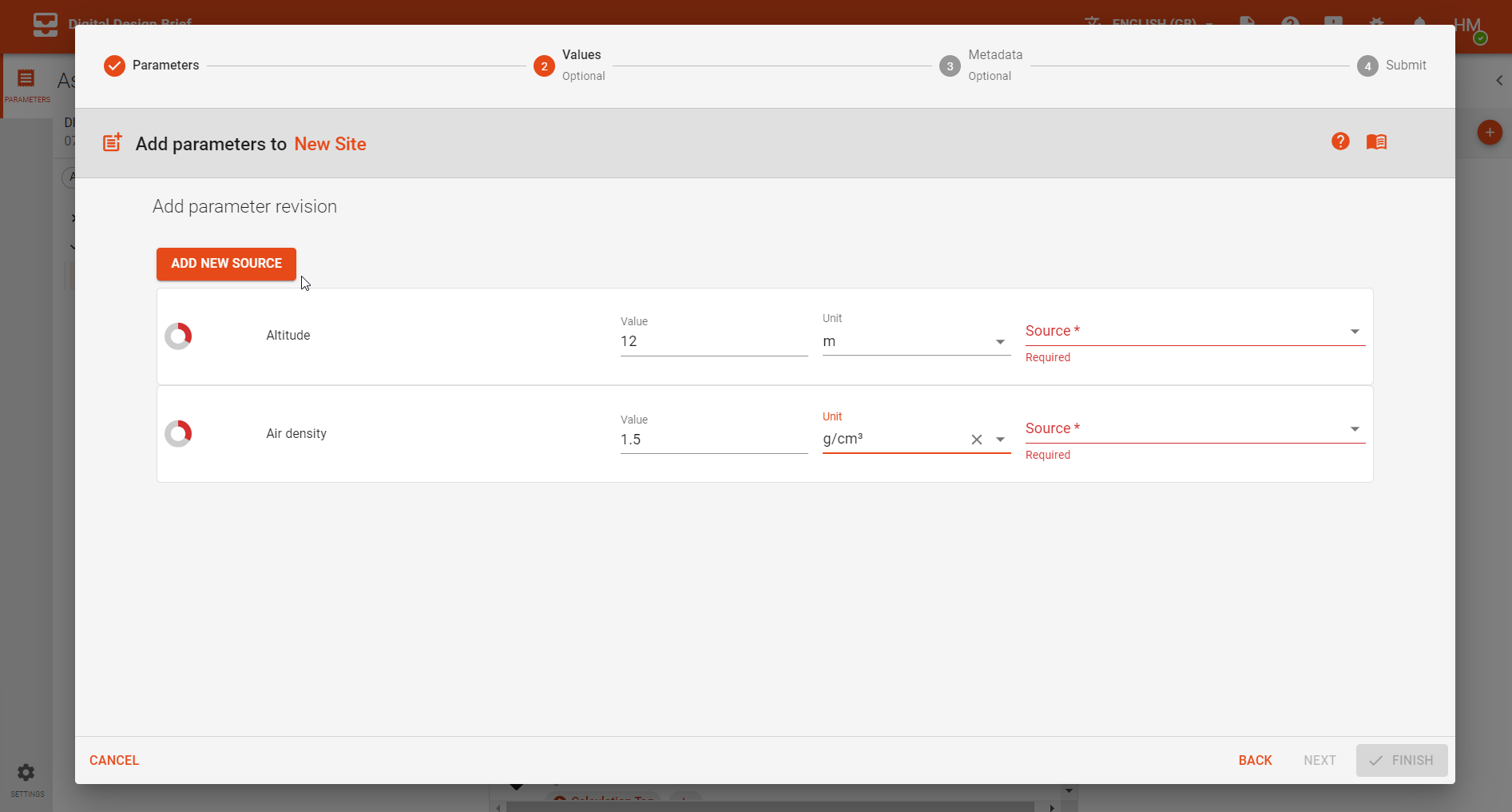
# Aggiunta di una fonte
Se si desidera aggiungere una nuova fonte, è possibile fare clic sul pulsante "Aggiungi nuova fonte" in alto a sinistra. In questo menu, sarai in grado di creare una nuova fonte con il titolo, il riferimento, il tipo e la data richiesti.
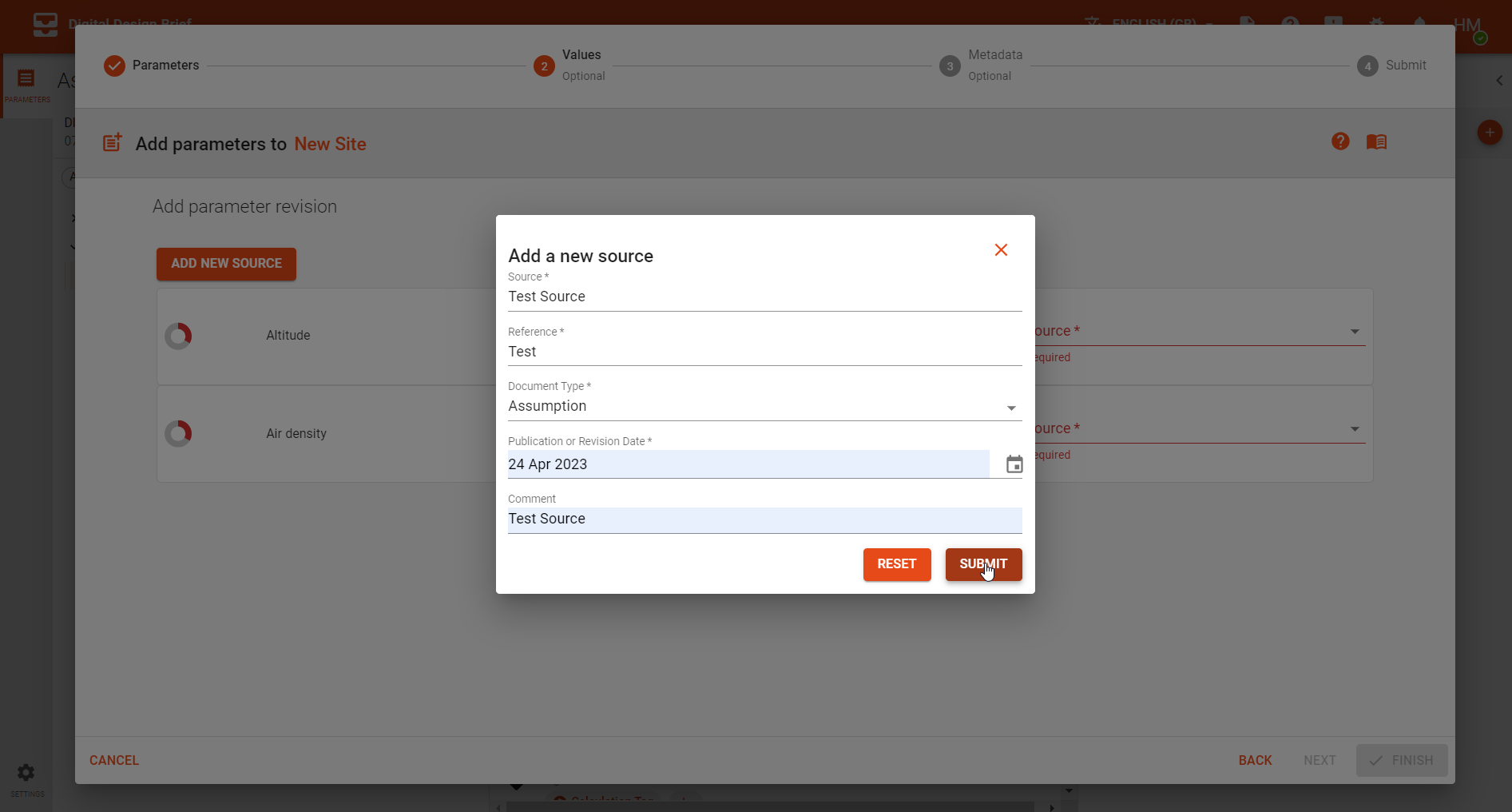
Puoi quindi aggiungere questa fonte ai tuoi parametri.
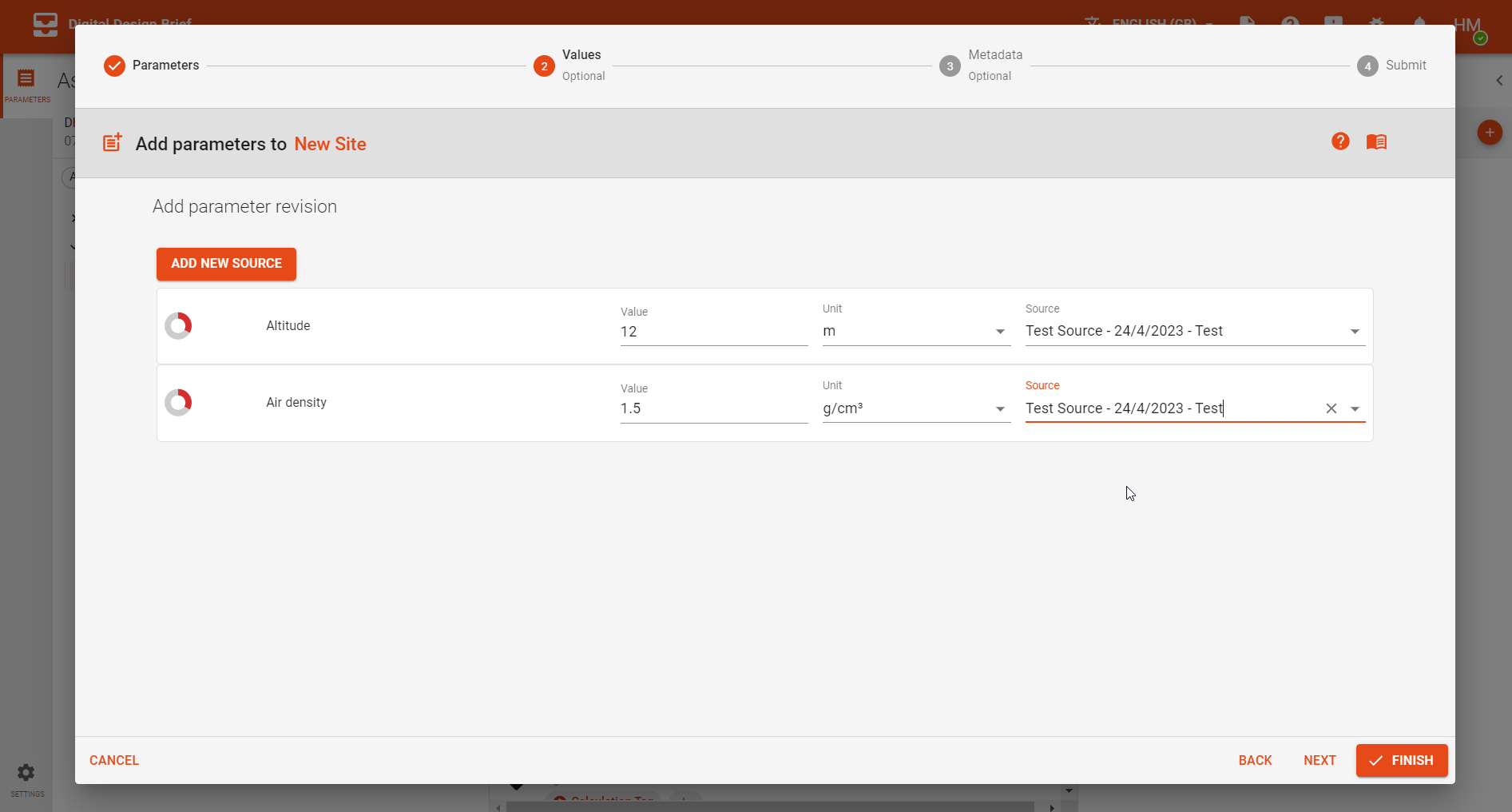
# Aggiunta di tag
Successivamente, possiamo aggiungere tag ai tuoi parametri. I tag sono metadati utili. Digita nelle barre di ricerca e seleziona tag e discapitoli. Se ci sono tag che sarebbero utili per il tuo progetto, si prega di contattare il team DDB sull'implementarli.
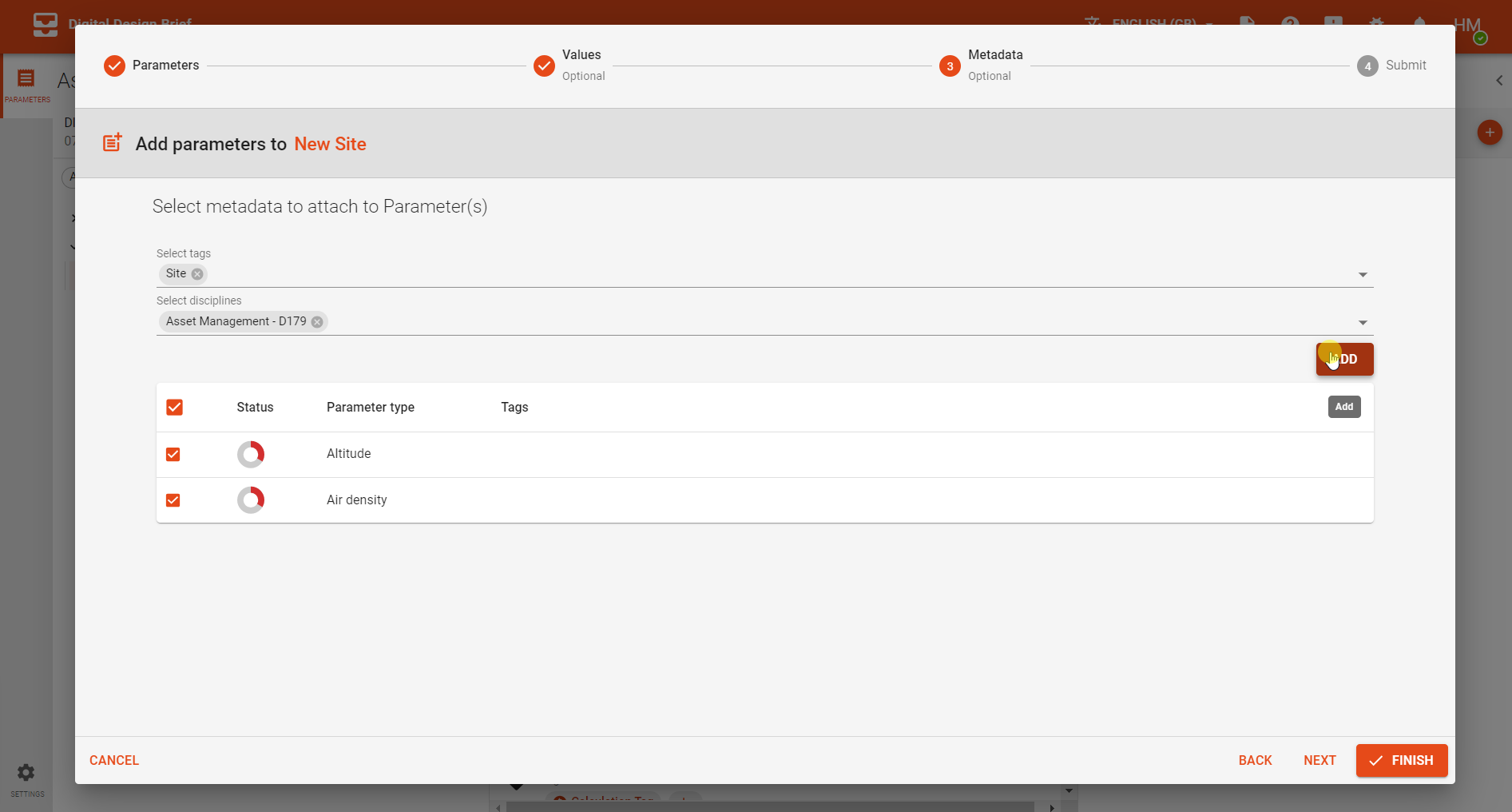 Fai clic su "Aggiungi" e poi "Avanti".
Infine, sarai in grado di confermare i parametri che desideri aggiungere. Se sei felice, fai clic su "Invia". In caso contrario, fai clic su "Back" e modifica eventuali informazioni sbagliate.
![Adding tags to parameters]
(../../guide/parameters/add-parameters-8.png)
Fai clic su "Aggiungi" e poi "Avanti".
Infine, sarai in grado di confermare i parametri che desideri aggiungere. Se sei felice, fai clic su "Invia". In caso contrario, fai clic su "Back" e modifica eventuali informazioni sbagliate.
![Adding tags to parameters]
(../../guide/parameters/add-parameters-8.png)
Dopo aver aggiunto i parametri, sarai in grado di vedere i tuoi parametri e valori appena aggiunti nell'elenco dei parametri.